Aplica a
- Pro
- Business
- Enterprise
Mantener conversaciones específicas con comentarios
Se puede usar la función Conversaciones para dejar comentarios en una hoja, en una fila específica de una hoja o en un espacio de trabajo.
Dónde agregar comentarios o acceder a estos
En el panel Conversaciones se puede acceder a los comentarios de todas las hojas o informes. Sin embargo, los comentarios del espacio de trabajo se ubican en el cuadro de diálogo Comentarios.
Permisos y niveles de uso compartido necesarios para interactuar con los comentarios
Usted podrá ver o imprimir los comentarios siempre que tenga acceso a la hoja.
No obstante, necesitará otros niveles de permiso para realizar otras acciones:
- Crear un comentario o responderlo: Necesitará acceso de administrador, editor o propietario a la hoja.
- Editar o eliminar un comentario: Puede eliminar el comentario que creó, pero solo los administradores y propietarios de la hoja pueden eliminar cualquier comentario o hilo de comentarios.
Cómo acceder a los comentarios de la hoja, el informe o el espacio de trabajo
Para acceder fácilmente a los comentarios en una hoja o informar, seleccione Conversaciones ![]() . Sin embargo, hay otras formas de ir al panel Conversaciones.
. Sin embargo, hay otras formas de ir al panel Conversaciones.
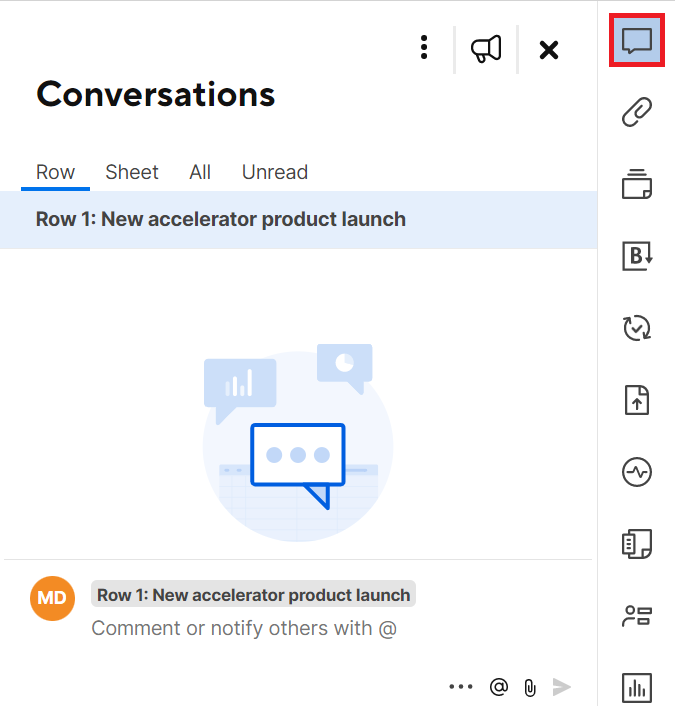
Parea acceder a comentarios a nivel de hoja o de fila en una hoja o un informe:
- Vista de cuadrícula: En la columna del extremo izquierdo, seleccione Añadir un comentario.
- Vista de tarjeta: Haga clic en el botón derecho con una tarjeta, seleccione Comentarios. Si ya hay comentarios en esa tarjeta, aparecerá un icono de comentario oprimible en la parte inferior de la tarjeta.
Ir al panel Conversaciones de un informe es similar a acceder a los comentarios de una hoja. Sin embargo, a diferencia de lo que ocurre en las hojas, solo se verán los comentarios a nivel de fila. No verá las pestañas Todos, Hoja ni Sin leer.
Panel Conversaciones de una hoja
Cuando se encuentre en el panel Conversaciones, verá los comentarios de la hoja agrupados en estas categorías:
- Fila
- Hoja
- Todo
- Sin leer
Obtenga más información sobre cómo usar cada pestaña del panel Conversaciones.
Acceder a los comentarios en un espacio de trabajo
- Seleccione Agregar comentario o ver una lista resumida de los comentarios.
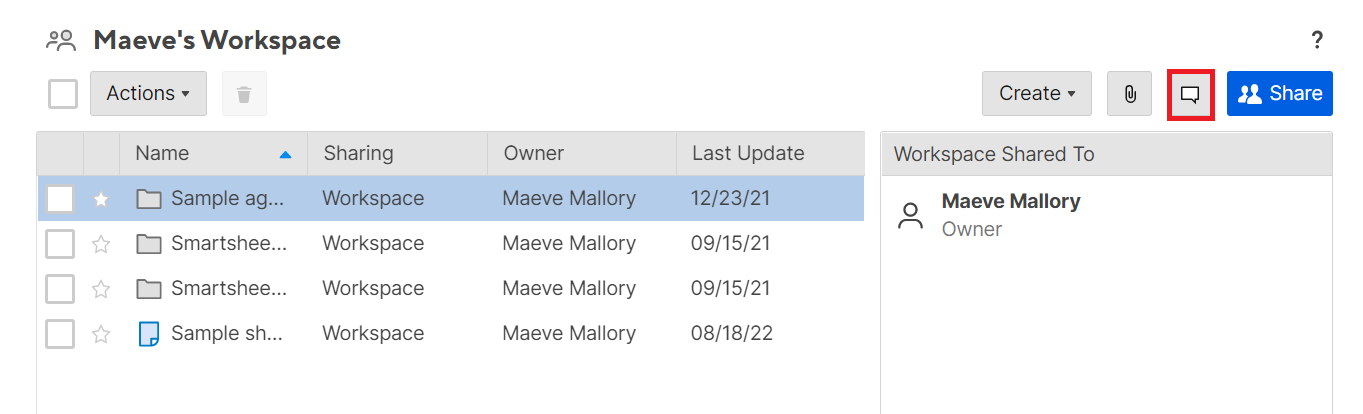
Aquí verá los comentarios sobre el espacio de trabajo únicamente. Si desea ver los comentarios de una hoja en particular del espacio de trabajo, deberá abrirla.
Acceder a los comentarios desde un dispositivo móvil
Lea los siguientes artículos para obtener información sobre los comentarios en las aplicaciones móviles:
Cómo se ven los comentarios
En el cuadro de diálogo Comentarios o en el panel Conversaciones, los comentarios se ven en orden cronológico según la fecha de creación o de respuesta:
- El último comentario aparecerá en la parte inferior del panel Conversaciones o en el formulario Comentarios.
- Al responder a un comentario, el comentario y las respuestas (el hilo) se verán en la parte superior del panel o formulario.
- Las respuestas de un mismo hilo comenzarán con la respuesta más antigua y terminarán con la última. Es decir, la última respuesta aparecerá al final del hilo.
- Las filas con comentarios nuevos tendrán una notificación de comentario nuevo.
- Siga estos pasos para ver los comentarios en el panel Conversaciones:
- Fila: Comentarios en una misma fila
- Hoja: Comentarios a nivel de hoja
- Todos: Comentarios a nivel de fila y de hoja
- Sin leer: Comentarios que todavía no ha leído
Cuando vea los comentarios del espacio de trabajo, en el cuadro de diálogo Comentarios, use los botones Contraer todos o Expandir todos para ocultar o buscar comentarios, respectivamente.